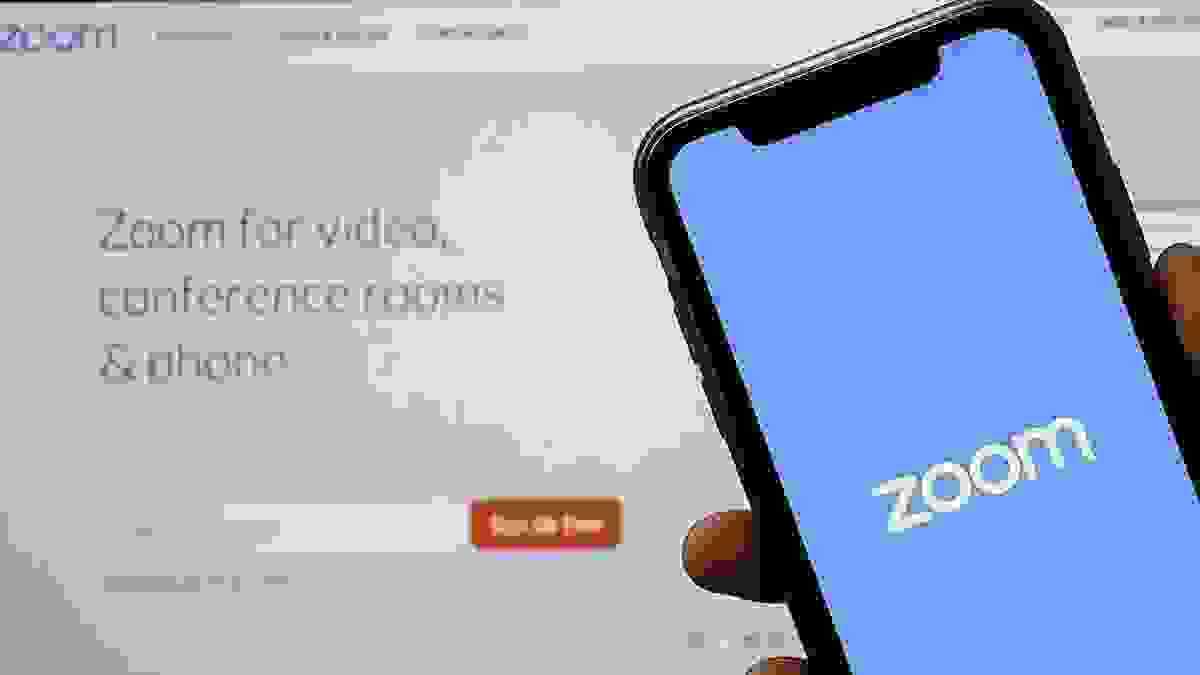Jak utworzyć spotkanie Zoom lub dołączyć do niego? Chociaż na pierwszy rzut oka może wydawać się nieco złożoną i trudną w użyciu aplikacją ze względu na swoje profesjonalne podejście, Zoom jest w rzeczywistości bardzo prostą aplikacją do użycia w dowolnej z jej różnych wersji mobilnych i internetowych.
Poniżej szczegółowo opisujemy proces tworzenia lub dołączania do spotkania Zoom, zarówno na smartfonie z systemem Android, jak i na komputerze
Jak utworzyć spotkanie Zoom na Androida lub dołączyć do niego?
Niezależnie od urządzenia, z którego będziesz korzystać, należy wspomnieć, że możesz uzyskać dostęp do spotkania w Zoom bez zakładania konta. Jeśli jednak chodzi o to, aby użyć tego narzędzia jako domyślnej aplikacji do wideokonferencji i chcesz jak najlepiej z niego skorzystać, może być wskazane utworzenie konta lub zalogowanie się za pomocą swojego profilu Google lub Facebook.
W każdym razie, po pobraniu i zainstalowaniu aplikacji na telefonie komórkowym ze sklepu Google Play, wykonaj następujące czynności:
Po zalogowaniu się zobaczysz główny ekran aplikacji, który zawiera opcje, takie jak tworzenie nowego spotkania, dołączanie do istniejącego spotkania, planowanie wideokonferencji lub udostępnianie ekranu.

Jak stworzyć lub dołączyć do spotkania Zoom na PC?
Proces korzystania z Zoom z komputera nie jest dużo trudniejszy. Musisz tylko pobrać i zainstalować aplikację od oficjalnego stronie internetowej.
Po zakończeniu instalacji wykonaj następujące czynności:
Aby zakończyć lub opuścić spotkanie, kliknij czerwony tekst „End” w prawym dolnym rogu ekranu.